Ultimo aggiornamento: | Wide Angle Software
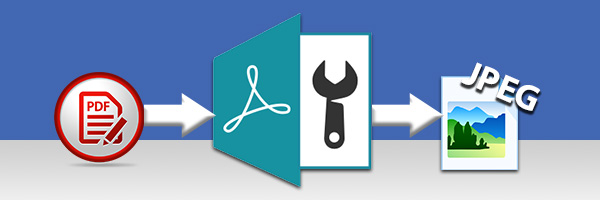
Convertire PDF in JPEG Windows 7/8/10
Utenti Mac: Skip to ‘Convert PDF to JPEG Mac’ >
Per convertire un documento PDF in un’immagine JPG su PC o laptop Windows, segui questi passi…
- Scarica e installa Wide Angle PDF Converter.
- Lancia il programma dall’icona sul tuo desktop.
- Clicca sul pulsante Apri documento e scegli il PDF che vuoi convertire.
- Una volta aperto il documento, clicca sul pulsante “To JPEG” dalla scheda Home nella barra degli strumenti.
- Seleziona la posizione in cui vuoi salvare il file convertito e clicca su Salva.
Se non l’hai ancora fatto, puoi scaricare Wide Angle PDF Converter da qui:
![]() Scarica PDF Converter
Scarica PDF Converter
Posso salvare un documento PDF come immagine JPG?
Sì, puoi certamente convertire un documento PDF in un’immagine JPG. Ci sono molti convertitori online, ma possono essere limitati solo a un certo numero di download, una bassa qualità, o solo alcuni formati di conversione.
Inoltre, le persone sono ora più consapevoli che mai delle vulnerabilità della sicurezza online (scaricare file da siti web di cui non ti fidi può portare a file dannosi sul tuo computer) che li porta a chiedersi “come convertire pdf in jpg offline”.
Se state cercando un convertitore PDF offline che possa gestire in modo sicuro ed efficiente le conversioni in JPG, PNG, DOC, Excel, PPT e molti altri, PDF Converter lo rende facile. Wide Angle PDF Converter è un software professionale per computer Windows 7, Windows 8/8.1 o Windows 10.
Per convertire PDF in JPG, basta lanciare PDF Converter e premere il pulsante Open Document dalla schermata di benvenuto.
Con il tuo documento aperto, clicca sulla funzione “To JPEG” nella scheda Home della barra degli strumenti di PDF Converter. Apparirà la finestra standard che ti chiederà dove vuoi salvare il file convertito sul tuo computer.
Scegli una posizione e clicca su Salva per iniziare la conversione. Questo processo convertirà ogni pagina del documento PDF in un file immagine jpg e li salverà nella destinazione scelta.
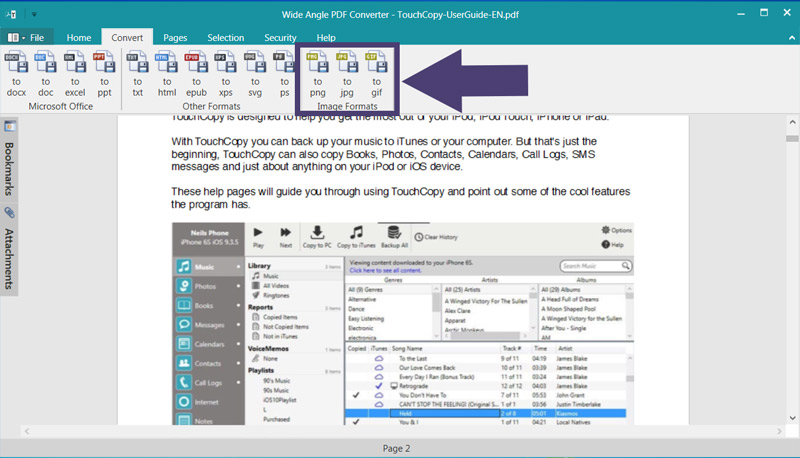
Salvare una singola pagina PDF come JPG
Se non vuoi convertire tutte le pagine del tuo PDF in un file jpg, puoi convertire singole pagine altrettanto facilmente.
Semplicemente scorri il tuo documento aperto fino alla pagina che vorresti convertire e premi “Salva pagina come immagine” dalla scheda Pagine nella barra degli strumenti di PDF Converter.
Guarda la nostra guida utente per maggiori informazioni su come convertire PDF in immagini JPG, PNG e GIF, o guarda il nostro video qui sotto…
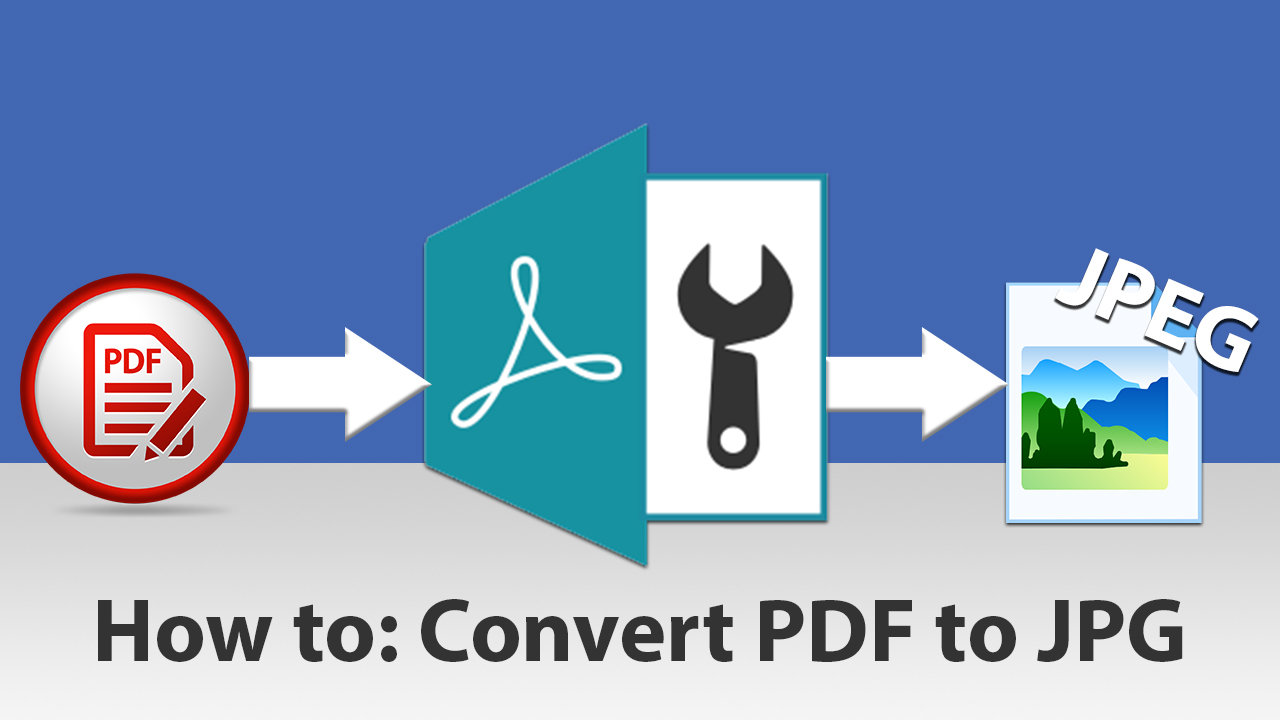 ▶”frameborder=”0 “allow=”accelerometer; autoplay; encrypted-media; gyroscope; picture-in-picture “allowfullscreentitle=”Video come convertire PDF in JPG Windows 10 “loading=”lazy”>
▶”frameborder=”0 “allow=”accelerometer; autoplay; encrypted-media; gyroscope; picture-in-picture “allowfullscreentitle=”Video come convertire PDF in JPG Windows 10 “loading=”lazy”> Convertire PDF in JPG Mac
A differenza di Windows, non è necessario alcun software di terze parti se si utilizza un Mac. Puoi semplicemente usare il programma ‘Anteprima’ preinstallato sul tuo Mac o MacBook.
Per convertire PDF in immagini JPG su Mac, segui questi passi…
- Lancia l’applicazione ‘Anteprima’ dalla tua cartella Applicazioni.
- Apri il PDF che vuoi convertire.
- Clicca File > Export.
- Seleziona ‘JPEG’ dal menu a tendina ‘Formato’.
- Clicca su Salva.
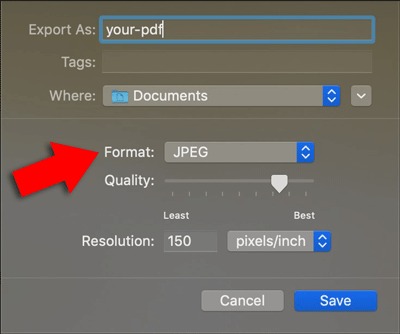

Editore: Wide Angle Software
Torna al supporto PDF Converter